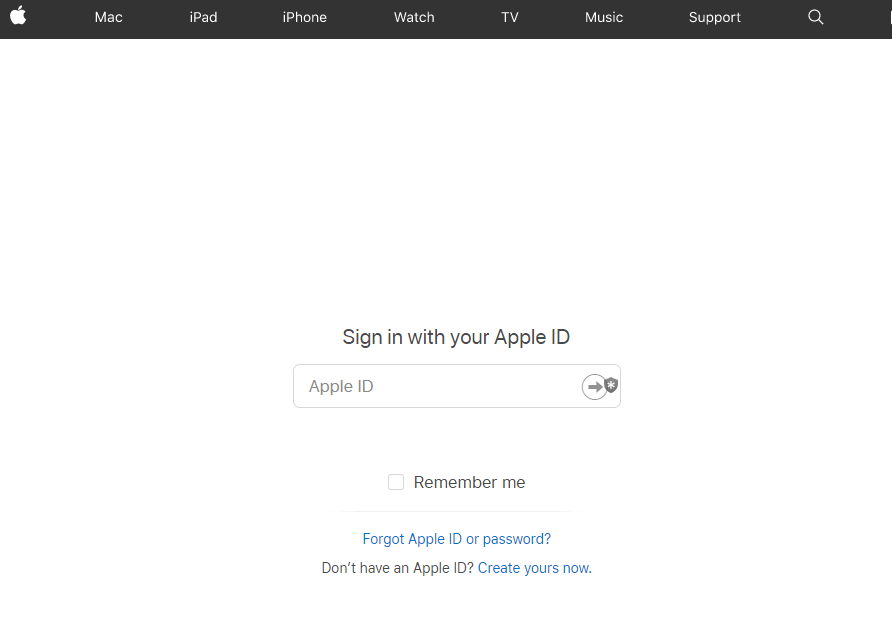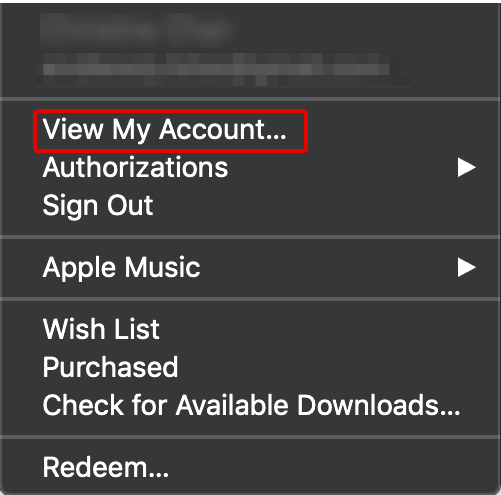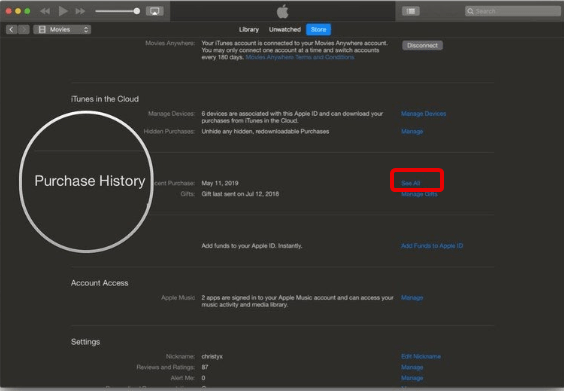Keliru membeli aplikasi, musik, atau buku dari iTunes atau App Store? Inilah cara Anda dapat meminta pengembalian dana langsung dari Apple.
Ketika barang fisik yang tidak Anda sukai dibeli secara tidak sengaja, Anda dapat mengembalikannya ke toko dan mendapatkan pengembalian uang. Tetapi ketika itu adalah pembelian digital seperti aplikasi, musik, buku, dari iTunes di Mac atau App Store di iPhone atau iPad, pengembalian uang kurang umum.
Jadi, di sini kami akan menjelaskan cara mendapatkan pengembalian dana dari Apple untuk pembelian yang dilakukan dari iTunes atau App Store. Apple tidak menjamin pengembalian uang tetapi jika Anda memiliki alasan yang sah, Anda bisa mendapatkan pengembalian dana dengan mengikuti langkah-langkah yang dijelaskan di bawah ini.
Catatan : Anda dapat mengajukan permintaan pengembalian dana untuk pembelian yang dilakukan dalam 90 hari terakhir. Juga, ingat Apple tidak menawarkan uji coba gratis. Jika Anda mengambil rute ini, Apple mungkin akan melakukan tindakan keras.
Namun, jika pembelian dilakukan secara tidak sengaja, aplikasi tidak berfungsi atau rusak, Anda dapat menghubungi Apple untuk meminta pengembalian dana.
Bagaimana Anda bisa meminta pengembalian dana?
- Anda dapat meminta pengembalian dana dari App Store dengan dua cara:
- Dari situs web Apple atau iTunes.
- iTunes bukan pilihan termudah karena itu, kami akan fokus untuk mendapatkan pengembalian dana dari web.
Cara Mendapatkan Pengembalian Dana untuk Produk Apple Menggunakan Web
Untuk meminta pengembalian dana untuk produk Apple menggunakan browser web apa pun, ikuti langkah-langkah di bawah ini:
- Kunjungi https://reportaproblem.apple.com/ atau salin-tempel URL ke bilah alamat browser Anda.
- Selanjutnya, masuk menggunakan ID Apple dan kata sandi Anda.
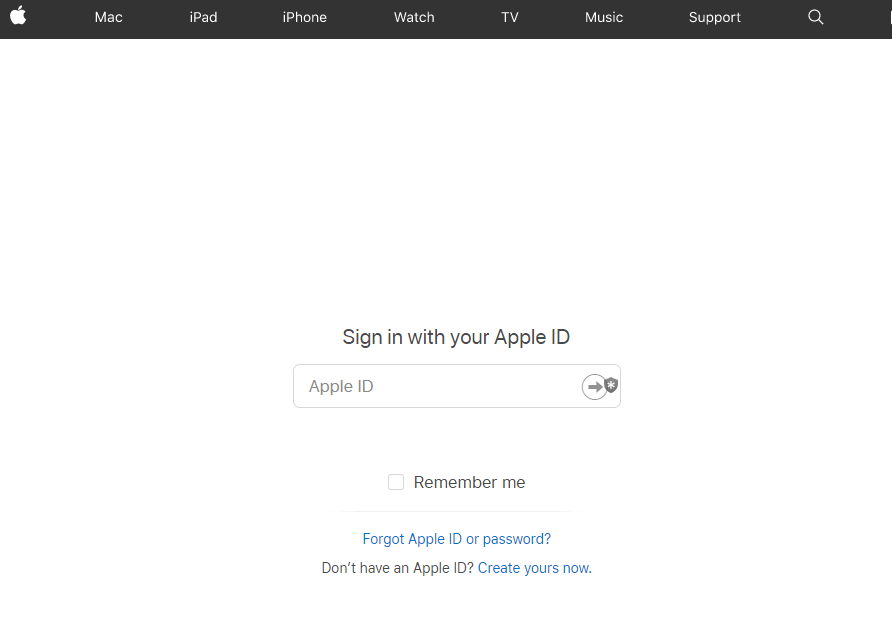
- Pilih opsi yang tepat untuk mendapatkan pengembalian dana.
- Jika Anda tidak yakin tentang kategori, tekan Semua untuk menemukan pembelian.
- Sekarang, klik Laporkan Masalah yang ada di sebelah kanan produk yang Anda ingin pengembalian dananya.
- Pilih alasan pengembalian dana dari menu tarik-turun.
- Jelaskan masalah di kotak deskripsi.
- Klik Kirim setelah selesai. Dalam beberapa hari ke depan, Anda akan mendengar kabar dari Apple mengenai persetujuan permintaan pengembalian dana atau tidak.
Apa yang Terjadi ketika Masalah Dilaporkan?
Saat masalah dalam aplikasi dilaporkan, berdasarkan jenis pembelian (pembelian aplikasi atau dalam aplikasi), pengguna diberikan enam opsi. Pilihan opsi menentukan apa yang akan terjadi. Dalam beberapa kasus, Anda dapat mengirimkan pengembalian dana secara langsung. Namun, dalam beberapa kasus ketika Anda tidak melihat aplikasi di perangkat Anda, Anda dapat diteruskan ke situs web pengembang untuk mengunduh ulang aplikasi.
Berikut adalah daftar opsinya:
- Saya ingin meminta pengembalian dana
- Saya tidak mengotorisasi pembelian ini – Jika Anda telah ditagih tanpa otorisasi, gunakan opsi ini. Tautan akan membawa Anda ke halaman dukungan iTunes Store
- Tidak menerima atau tidak dapat menemukan pembelian dalam aplikasi
- Aplikasi (atau dalam aplikasi) tidak dapat dipasang atau diunduh
- Aplikasi tidak berfungsi atau berperilaku seperti yang diharapkan
Cara Mendapatkan Pengembalian Dana dari iPhone atau iPad
Jika Anda menggunakan iPhone atau iPad untuk meminta pengembalian dana yang macet, Anda harus menggunakan web karena Apple tidak menawarkan tautan apa pun untuk melaporkan masalah. Atau, Anda dapat melaporkan masalah melalui tanda terima email.
- Buka aplikasi Mail.
- Ketik "tanda terima Anda dari Apple" di bidang pencarian. Ini mungkin memberi Anda hasil yang berbeda. Anda perlu mencari surat yang memiliki tanda terima pembelian yang ingin Anda kembalikan. Jika Anda tidak yakin dengan tanggalnya, coba cari nama aplikasi untuk mempermudah proses ini.
- Sekarang, ketuk Laporkan Masalah di surat itu sendiri untuk mendapatkan pengembalian dana.
- Saat diarahkan kembali ke halaman laporan masalah Apple, masuk ke akun Apple Anda.
- Ikuti petunjuk di layar atau ikuti langkah yang sama seperti yang dibahas di atas.
Setelah permintaan diajukan, tunggu kabar dari Apple. Dalam beberapa minggu, Anda akan mengetahui apakah permintaan Anda diterima atau tidak.
Cara mendapatkan Pengembalian Dana iTunes di Windows atau Mac
Jika Anda menggunakan komputer desktop, Anda dapat meminta pengembalian dana iTunes dengan mengunjungi akun iTunes Anda di PC atau Mac.
Catatan: Jika Anda menggunakan macOS Catalina 10.15 terbaru, alih-alih aplikasi iTunes, buka aplikasi Musik.
- Buka iTunes.
- Klik Akun > Lihat Akun.
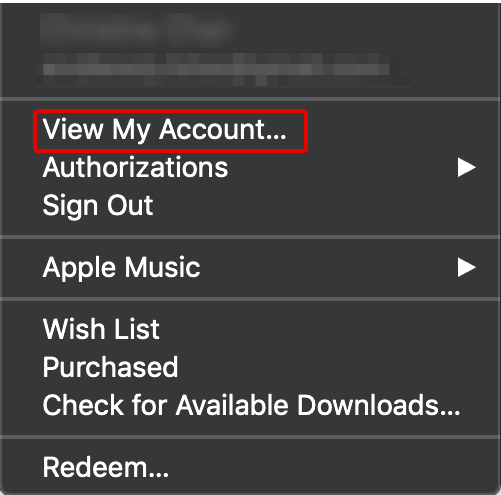
- Saat diminta masuk ke akun Apple Anda.
- Klik Lihat Semua.
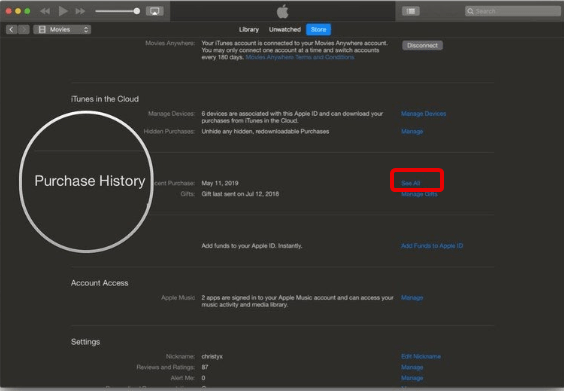
- Cari aplikasi yang ingin Anda kembalikan dananya. Jika Anda tidak dapat menemukannya, pilih rentang tanggal dari tarik-turun di bawah Riwayat Pembelian.
- Setelah Anda mendapatkan aplikasi, klik Lainnya di sebelah aplikasi > Laporkan Masalah.
- Anda sekarang akan diarahkan ke halaman baru. Di sini, pilih alasan pengembalian dana. Jika ini adalah pembelian yang tidak disengaja, lanjutkan dengan 'Saya tidak bermaksud membeli ini', atau 'Pembelian saya tidak berfungsi seperti yang diharapkan.'
- Klik Berikutnya > Kirim.
Dalam beberapa hari, Anda akan mendengar kabar dari Apple terkait permintaan pengembalian dana Anda.
Itu dia. Dengan menggunakan langkah-langkah sederhana ini, Anda dapat mengirimkan permintaan pengembalian dana dan dapat meminta pengembalian dana untuk barang yang dibeli secara tidak sengaja. Meskipun Apple tidak mengabulkan semua permintaan pengembalian dana tetapi dengan masalah seperti kesalahan pengunduhan, persewaan perusahaan selalu bersimpati. Tidak ada salahnya untuk mencobanya. Jika ada pertanyaan yang muncul di benak Anda mengenai hal ini, beri tahu saya di komentar.